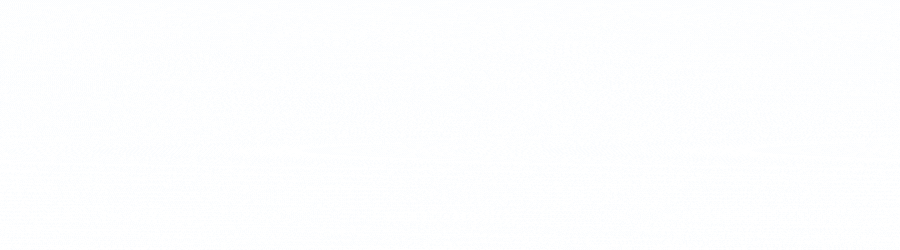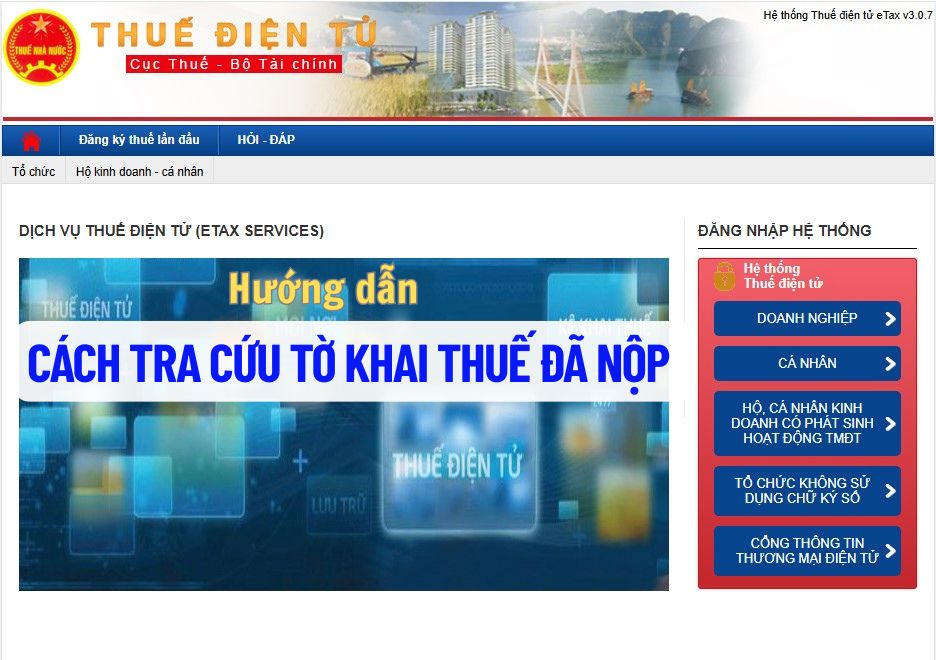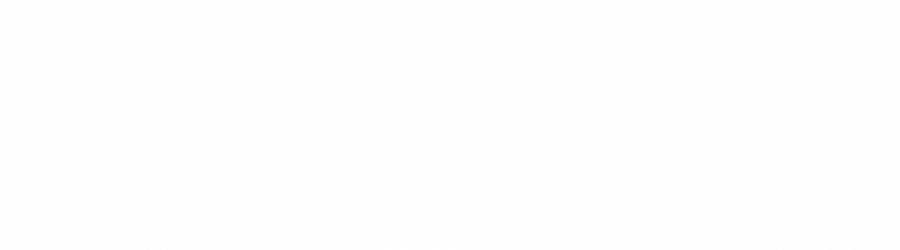Hướng dẫn Cách tra cứu tờ khai thuế đã nộp trên Thuế điện tử, tra cứu số thuế phải nộp và tra cứu thông báo của cơ quan thuế chi tiết, dễ hiểu, dễ thực hiện cùng kế toán Vạn Phúc. Chỉ cần làm theo hướng dẫn với vài thao tác đơn giản là bạn đã có thể tra cứu tờ khai thuế đã nộp. Vậy làm thế nào để tra cứu? Mời bạn tham khảo bài viết dưới đây và cùng thực hiện nhé.
Cách tra cứu tờ khai thuế đã nộp trên Thuế điện tử
Để tiến hành tra cứu tờ khai thuế đã nộp trên Thuế điện tử thì bạn cần đăng nhập vào hệ thống Thuế điện tử theo đường dẫn https://thuedientu.gdt.gov.vn/ của Cục thuế. Sau khi đăng nhập, Vạn Phúc sẽ hướng dẫn bạn cách tra cứu tờ khai thuế đã nộp trên Thuế điện tử theo các bước sau đây:
Bước 1: Chọn mục “Khai thuế” để bắt đầu vào phần tra cứu
Bước 2: Chọn “Tra cứu tờ khai” như hình bên dưới. Nếu bạn muốn tra cứu loại tờ khai thì bấm vào “Tờ khai” để chọn, nếu không chọn thì nó sẽ hiển thị tất cả các tờ khai trong khoản thời gian bạn liệt kê.
Bước 3: Chọn thời gian nộp tờ khai thuế “Ngày nộp từ ngày… Đến ngày”. Lưu ý thời gian tra cứu chỉ chọn trong khoản thời gian 1 năm
Bước 4: Bấm chọn vào “Tra cứu”, sau đó sẽ hiển thị kết quả tra cứu cho các tờ khai mà bạn đã yêu cầu.
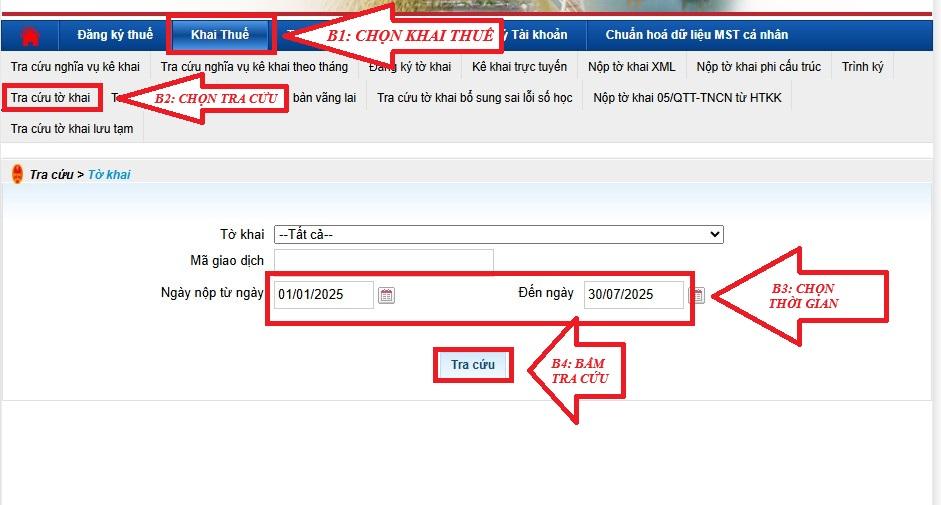
Như vậy, Vạn Phúc đã hướng dẫn bạn Cách tra cứu tờ khai thuế đã nộp trên thuế điện tử vô cùng dễ dàng với đầy đủ các bước thực hiện. Hy vọng hướng dẫn này sẽ hữu ích cho các bạn chưa biết cách tra hồ sơ thuế đã nộp.
Cách tra cứu số thuế phải nộp (nghĩa vụ thuế)
Nghĩa vụ thuế thể hiện số thuế phải nộp, đã nộp, nộp thừa nếu có, các khoản chậm nộp,… Các khoản này sẽ bao gồm khoản nộp trên thuế điện tử và ngân hàng.
Để tra cứu số thuế phải nộp trên Thuế điện tử, bạn cũng cần đăng nhập vào hệ thống Thuế điện tử của Cục thuế giống như cách tra cứu tờ khai thuế đã nộp trên Thuế điện tử, sau đó thực hiện theo hướng dẫn 3 bước dưới đây để tra cứu:
Bước 1: Bấm chọn vào mục “Tra cứu”
Bước 2: Bấm chọn vào “Thông tin nghĩa vụ”
Bước 3: Nhấn vào nút “Truy vấn” để bắt đầu tra cứu số thuế phải nộp.
Kết quả tra cứu sẽ hiển thị những mục thuế mà bạn phải nộp, đã nộp, tiền phạt, tiền chậm nộp,… để bạn có thể nắm rõ được tình hình nghĩa vụ thuế và thực hiện đầy đủ, đúng theo quy định pháp luật.
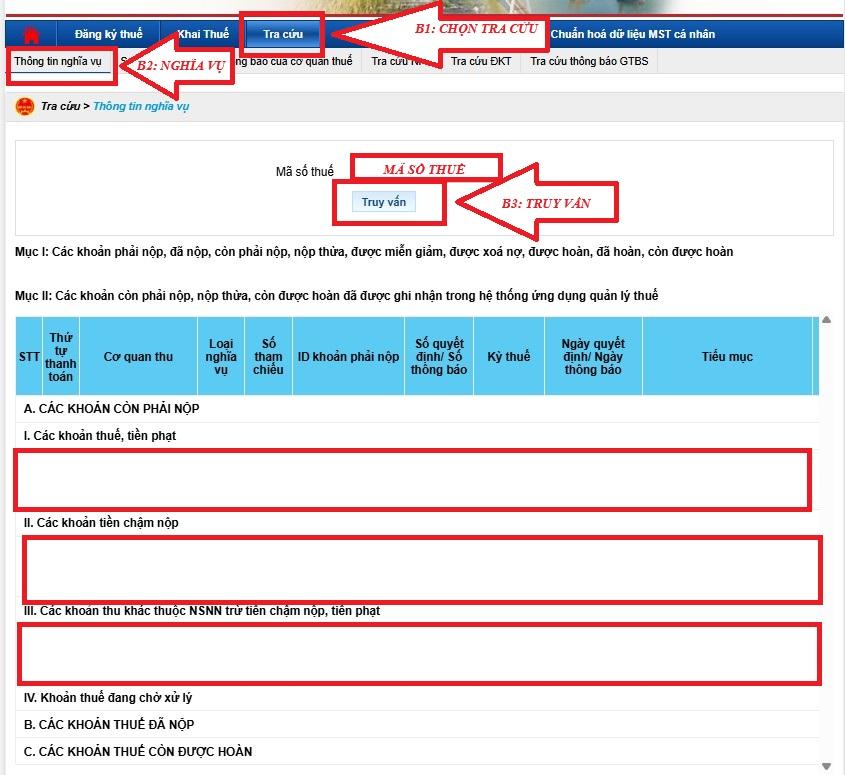
Cách tra cứu thông báo từ cơ quan thuế
Để thực hiện đúng nghĩa vụ thuế thì doanh nghiệp cần phải cập nhật những thông báo từ cơ quan thuế như số tiền thuế phải nộp, nợ thuế, số tiền phạt thuế và các thông báo khác liên quan về thuế. Tuy nhiên có một số doanh nghiệp chưa biết cách tra cứu thông báo của cơ quan thuế để xem doanh nghiệp có nợ thuế hay không.
Dưới đây là hướng dẫn chi tiết mà kế toán mới hay giám đốc doanh nghiệp cũng có thể tự thao tác được.
Tương tự như cách tra cứu tờ khai thuế đã nộp trên Thuế điện tử, đầu tiên bạn cũng cần đăng nhập vào hệ thống Thuế điện tử, sau đó thực hiện theo trình tự sau:
Bước 1: Bấm chọn vào mục “Tra cứu”
Bước 2: Bấm chọn “Thông báo của cơ quan thuế”
Bước 3: Chọn thời gian tra cứu “Từ ngày thông báo … Đến ngày” để chọn khoảng thời gian cần tra cứu thông báo từ cơ quan thuế
Bước 4: Bấm chọn nút “Tra cứu” để hoàn thành
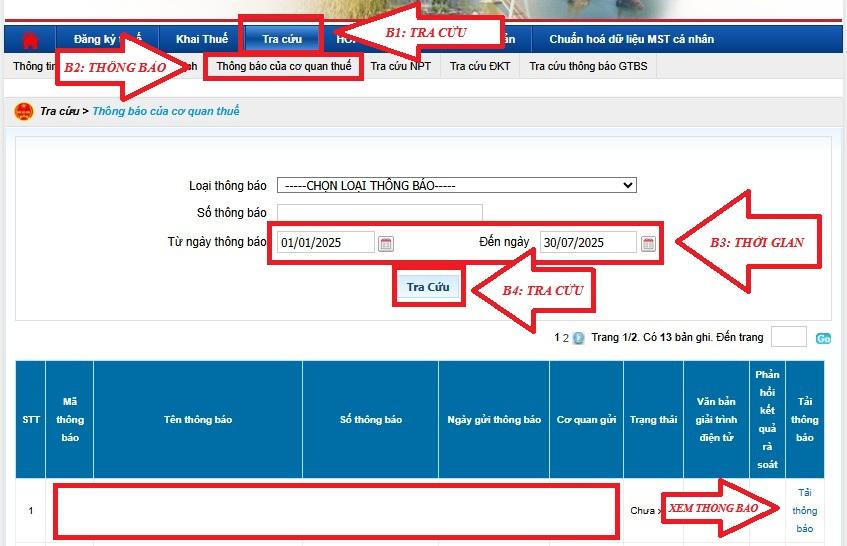
Sau khi bấm vào nút Tra cứu xong thì kết quả sẽ hiện ra thông báo như trên hình, bấm vào thông báo để xem nội dung bên trong. Nếu bạn muốn tải về thì chọn tải thông báo để lưu lại và mở ra xem khi cần.
Như vậy, Vạn Phúc đã hướng dẫn bạn đầy đủ cách tra cứu tờ khai thuế đã nộp trên thuế điện tử, tra cứu số thuế phải nộp, tra cứu thông báo từ cơ quan thuế trên hệ thống thuế điện tử.
Kế toán Vạn Phúc chuyên về:
- Dịch vụ kế toán thuế trọn gói tại Bình Dương
- Dịch vụ thành lập công ty tại Bình Dương
- Dịch vụ thay đổi giấy phép kinh doanh tại Bình Dương
Liên hệ HOTLINE: 0896.444.789, 0823.369.333